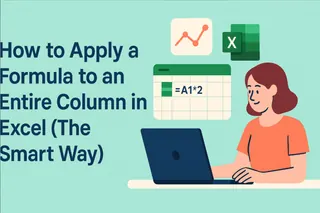Todos nós já passamos por isso - encarando uma coluna interminável no Excel, temendo o arrasto tedioso daquela pequena alça de preenchimento. Mas aqui está a verdade: arrastar manualmente é coisa de 2010. No mundo atual orientado por dados, existem maneiras mais inteligentes de aplicar fórmulas em colunas inteiras que vão economizar horas (e poupar seu pulso).
Por Que Isso Importa Mais do Que Nunca
Com conjuntos de dados crescendo exponencialmente, a aplicação manual de fórmulas não é mais suficiente. Uma pesquisa recente mostrou que analistas de dados desperdiçam 23% do tempo em tarefas repetitivas de planilhas. É aí que essas técnicas profissionais (e ferramentas revolucionárias como o Excelmatic) entram em cena.
Método 1: Tabelas do Excel (A Abordagem "Configure e Esqueça")
Tabelas do Excel são como piloto automático para fórmulas:
- Destaque seus dados e pressione Ctrl+T
- Digite sua fórmula na primeira célula
- Veja o Excel preencher automaticamente toda a coluna
Dica profissional: Novas linhas adicionadas à tabela herdarão automaticamente sua fórmula - sem mais atualizações manuais!
Método 2: Fórmulas de Matriz Dinâmica (O Novo Superpoder do Excel)
Versões modernas do Excel introduziram matrizes dinâmicas que "derramam" resultados automaticamente:
- Basta inserir sua fórmula (ex.: =A2:A100*1,1)
- Pressione Enter - sem combinações de teclas especiais
- O Excel preenche automaticamente as células adjacentes
Funciona perfeitamente para cálculos como aumentos percentuais em conjuntos de dados inteiros.
Método 3: Mágica do Duplo Clique (O Truque da Alça de Preenchimento)
Aqui está um truque que a maioria dos usuários perde:
- Insira sua fórmula na primeira célula
- Clique duas vezes na alça de preenchimento (aquele pequeno quadrado no canto da célula)
- O Excel preenche para baixo até encontrar um espaço em branco na coluna adjacente
Perfeito para grandes conjuntos de dados onde arrastar levaria uma eternidade.
Método 4: Movimentos Ninja da Caixa de Nomes
A Caixa de Nomes (à esquerda da barra de fórmulas) é sua arma secreta:
- Digite seu intervalo (ex.: "B2:B10000")
- Pressione Enter para selecionar todo o intervalo
- Digite sua fórmula e pressione Ctrl+Enter para aplicar em todos
Método 5: Ctrl+D (O Atalho Rápido)
Para preenchimentos verticais rápidos:
- Insira a fórmula na célula superior
- Selecione a célula + todas as células abaixo
- Pressione Ctrl+D para "preencher para baixo"
Bônus: Funciona horizontalmente com Ctrl+R também!
Método 6: Macros VBA (Para Usuários Avançados)
Crie uma macro simples para automatizar a aplicação de fórmulas:
Sub FillFormula()
Range("C2:C" & Cells(Rows.Count, "A").End(xlUp).Row).Formula = "=A2*B2"
End Sub
Execute para multiplicar as colunas A e B em todo o seu conjunto de dados.
Método 7: Excelmatic AI (O Futuro da Aplicação de Fórmulas)
É aqui que as planilhas ficam inteligentes. O Excelmatic revoluciona a aplicação de fórmulas com:
✅ Reconhecimento de padrões por IA que sugere fórmulas
✅ Aplicação com um clique em conjuntos de dados inteiros
✅ Atualizações automáticas quando os dados de origem mudam
✅ Processamento de linguagem natural (basta descrever seu cálculo)
Em vez de métodos manuais, simplesmente:
- Carregue seus dados no Excelmatic

- Descreva seu cálculo ("Calcule 10% de imposto em todos os preços")
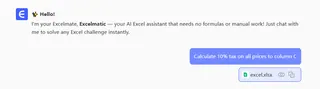
- Veja a IA aplicá-lo perfeitamente em toda a sua coluna
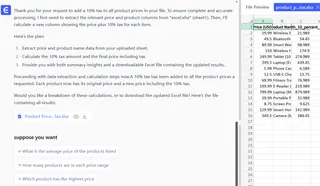
Qual Método Vence?
Para a maioria dos usuários, recomendamos:
- Trabalhos rápidos: Duplo clique ou Ctrl+D
- Dados estruturados: Tabelas do Excel
- Preparação para o futuro: Excelmatic AI
A conclusão? Arrastar fórmulas é ultrapassado. Seja escolhendo truques nativos do Excel ou atualizando para ferramentas com IA como o Excelmatic, automatizar esse processo lhe devolverá horas por semana para análises reais em vez de entrada de dados.
Pronto para trabalhar de forma mais inteligente? Experimente o Excelmatic gratuitamente hoje e vivencie o futuro da automação de planilhas. Sua mão do mouse agradecerá!